Jak usunąć malware Fleckpe z twojego urządzenia z Androidem
TrojanZnany również jako: Malware Fleckpe
Otrzymaj bezpłatne skanowanie i sprawdź, czy twój komputer jest zainfekowany.
USUŃ TO TERAZAby korzystać z w pełni funkcjonalnego produktu, musisz kupić licencję na Combo Cleaner. Dostępny jest 7-dniowy bezpłatny okres próbny. Combo Cleaner jest własnością i jest zarządzane przez RCS LT, spółkę macierzystą PCRisk.
Jakim malware jest Fleckpe?
Fleckpe to niedawno odkryta rodzina trojanów dla Androida znaleziona w Google Play, która potajemnie subskrybuje ofiary do płatnych usług. Trojan ten atakuje przede wszystkim użytkowników w Tajlandii. Działa od początku 2022 roku i jest stale aktualizowany o nowe możliwości.
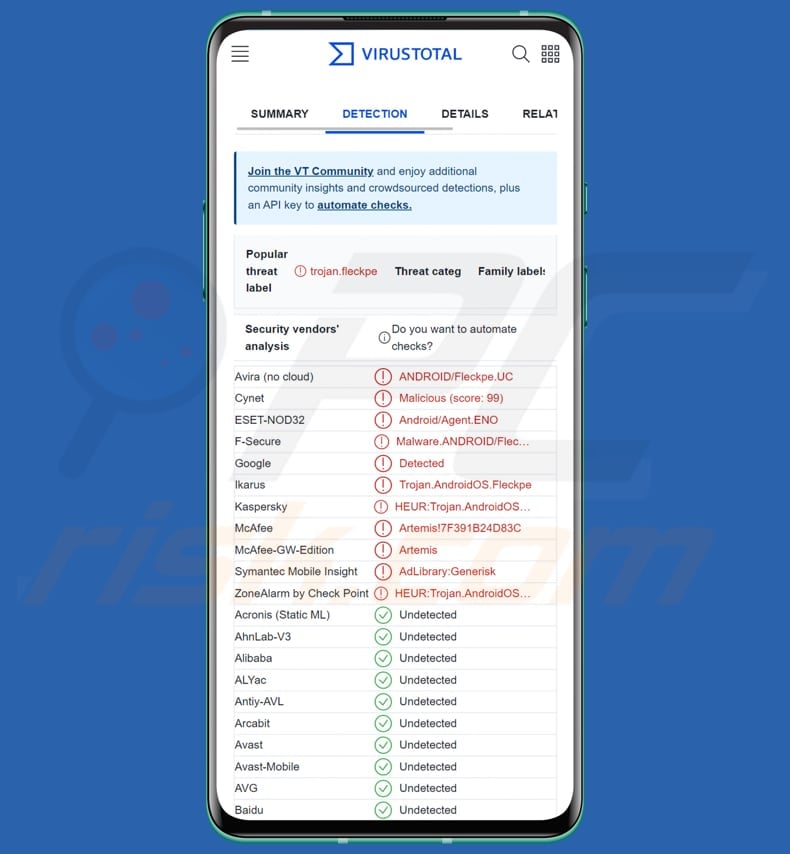
Więcej informacji o malware Fleckpe na Androida
Cyberprzestępcy mogą czerpać korzyści z Fleckpe na wiele sposobów. Po pierwsze, subskrybując użytkowników do płatnych usług bez ich wiedzy, mogą generować przychody dla siebie. Po drugie, mogą wykorzystywać dane osobowe uzyskane z zainfekowanego urządzenia do dalszych złośliwych działań, takich jak kradzież tożsamości, phishing lub ukierunkowane ataki.
Ponadto, włamując się do urządzeń, osoby atakujące mogą potencjalnie przejąć kontrolę nad urządzeniem i wykorzystać je w swojej sieci botnet, zbiorze zainfekowanych urządzeń, które można wykorzystać do rozproszonych ataków typu „odmowa usługi" (DDoS), wydobywania kryptowalut lub innych nielegalnych działań.
Ofiary Fleckpe mogą doświadczyć nieoczekiwanych opłat z powodu usług subskrypcji, do których trojan rejestruje je bez ich wiedzy. Ponadto trojan może mieć również dostęp do danych osobowych na urządzeniach, które potencjalnie mogą zostać wykorzystane do złośliwych celów, takich jak kradzież tożsamości lub oszustwo finansowe.
Ponadto, jeśli trojan nie zostanie wykryty i usunięty, może nadal zapisywać ofiary do dodatkowych usług i powodować dalsze szkody finansowe.
| Nazwa | Malware Fleckpe |
| Typ zagrożenia | Złośliwe oprogramowanie na Androida, złośliwa aplikacja, niechciana aplikacja. |
| Nazwy wykrycia | Avira (ANDROID/Fleckpe.UC), Cynet (złosliwy (wynik: 99)), ESET-NOD32 (Android/Agent.ENO), Kaspersky (HEUR:Trojan.AndroidOS.Fleckpe.a), Pełna lista (VirusTotal) |
| Objawy | Opłaty za płatne subskrypcje |
| Metody dystrybucji | Zainfekowane aplikacje w Google Play i prawdopodobnie inne metody (np. złośliwe reklamy online, inżynieria społeczna, oszukańcze aplikacje lub oszukańcze strony internetowe) |
| Zniszczenie | Skradzione dane osobowe, zmniejszona wydajność urządzenia, szybkie rozładowywanie baterii, zmniejszona prędkość internetu, ogromne straty danych, straty finansowe, skradziona tożsamość. |
| Usuwanie malware (Android) | Aby usunąć infekcje złośliwym oprogramowaniem, nasi badacze bezpieczeństwa zalecają przeskanowanie twojego urządzenia z Androidem legalnym oprogramowaniem chroniącym przed złośliwym oprogramowaniem. Polecamy Avast, Bitdefender, ESET lub Malwarebytes |
Ogólne informacje o malware na Androida
Złośliwe oprogramowanie na Androida stanowi poważne zagrożenie dla urządzeń mobilnych, ponieważ może być wykorzystywane do wykonywania szerokiej gamy złośliwych działań. Przykładowo niektóre rodzaje złośliwego oprogramowania na Androida mają na celu kradzież poufnych informacji, takich jak dane logowania, dane bankowe i dane osobowe.
Inne rodzaje malware dla Androida mają na celu wyświetlanie niechcianych reklam lub śledzenie aktywności użytkownika w celu generowania przychodów dla atakujących. W najgorszym przypadku złośliwe oprogramowanie dla Androida może przejąć kontrolę nad urządzeniem, czyniąc je bezużytecznym, a nawet wykorzystać je jako narzędzie do innych złośliwych działań.
Przykładami malware na Androida są DAAM Botnet, Chameleon Malware i Goldoson Malware.
Jak Fleckpe dostało się na moje urządzenie?
Fleckpe jest dystrybuowane za pośrednictwem aplikacji trojańskich, takich jak Beauty Slimming Photo Editor i GIF Camera Editor Pro, a także innych aplikacji w Google Play. Aplikacje te udają legalne aplikacje do edycji zdjęć i aparatów, ale w rzeczywistości zawierają złośliwego trojana, który subskrybuje ofiary do płatnych usług bez ich wiedzy i zgody.
Ponadto cyberprzestępcy mogą rozsyłać malware na Androida za pośrednictwem innych kanałów, w tym między innymi zewnętrznych sklepów z aplikacjami, platform mediów społecznościowych, złośliwych stron internetowych, e-maili phishingowych lub wiadomości tekstowych.
Jak uniknąć instalacji malware?
Pobieraj aplikacje z wiarygodnych źródeł, takich jak Sklep Google Play i oficjalne strony. Zachowaj ostrożność podczas pobierania ich z zewnętrznych sklepów z aplikacjami lub podejrzanych witryn. Zawsze czytaj recenzje aplikacji, sprawdzaj uprawnienia aplikacji przed instalacją oraz regularnie aktualizuj system operacyjny urządzenia oraz oprogramowanie antywirusowe.
Unikaj klikania podejrzanych linków lub pobierania załączników z nieznanych źródeł (np. nieistotnych e-maili lub wiadomości tekstowych). Nie rootuj swojego urządzenia, ponieważ może to zwiększyć ryzyko infekcji złośliwym oprogramowaniem. Pozostaw Google Play Protect zawsze włączoną.
Przykłady strojanizowanych aplikacji (Beauty Slimming Photo Editor i GIF Camera Editor Pro) używanych do dystrybucji Fleckpe:
{ppgallery}
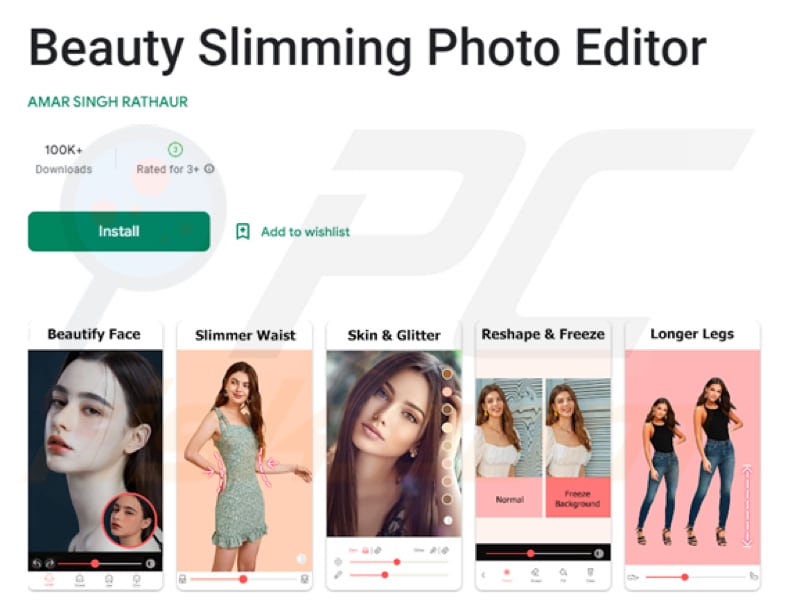
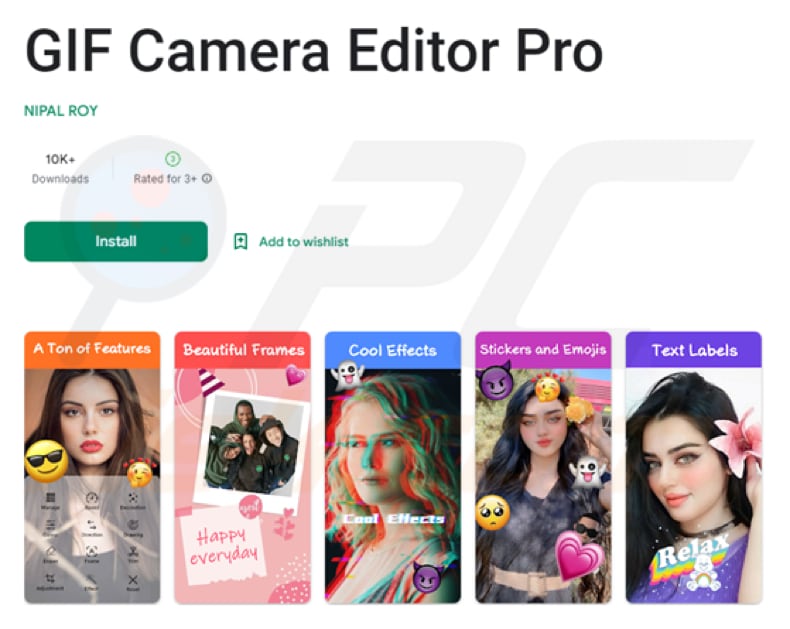
{/pppgallery}
Szybkie menu:
- Wprowadzenie
- Jak usunąć historię przeglądania z przeglądarki Chrome?
- Jak wyłączyć powiadomienia przeglądarki w przeglądarce Chrome?
- Jak przywrócić przeglądarkę Chrome?
- Jak usunąć historię przeglądania z przeglądarki Firefox?
- Jak wyłączyć powiadomienia przeglądarki w przeglądarce Firefox?
- Jak przywrócić przeglądarkę Firefox?
- Jak odinstalować potencjalnie niechciane i/lub złośliwe aplikacje?
- Jak uruchomić urządzenie z Androidem w "Trybie awaryjnym"?
- Jak sprawdzić wykorzystanie baterii przez różne aplikacje?
- Jak sprawdzić zużycie danych przez różne aplikacje?
- Jak zainstalować najnowsze aktualizacje oprogramowania?
- Jak przywrócić system do jego stanu domyślnego?
- Jak wyłączyć aplikacje, które mają uprawnienia administratora?
Usuń historię przeglądania z przeglądarki Chrome:

Stuknij przycisk „Menu" (trzy kropki w prawym górnym rogu ekranu) i w otwartym menu rozwijanym wybierz „Historię".

Stuknij „Wyczyść dane przeglądania". Wybierz zakładkę „ZAAWANSOWANE". Wybierz zakres czasu i typy danych, które chcesz usunąć i stuknij „Wyczyść dane".
Wyłącz powiadomienia przeglądarki w przeglądarce Chrome:

Stuknij przycisk „Menu" (trzy kropki w prawym górnym rogu ekranu) i w otwartym menu rozwijanym wybierz „Ustawienia".

Przewiń w dół, aż zobaczysz opcję „Ustawienia witryny" i kliknij ją. Przewiń w dół, aż zobaczysz opcję „Powiadomienia" i stuknij ją.

Znajdź witryny, które wyświetlają powiadomienia przeglądarki. Stuknij je i kliknij „Wyczyść i zresetuj". Spowoduje to usunięcie uprawnień przyznanych tym witrynom w celu wyświetlania powiadomień. Jednak, jeśli ponownie odwiedzisz tę samą witrynę może ona ponownie poprosić o zgodę. Możesz wybrać czy udzielić tych uprawnień, czy nie (jeśli zdecydujesz się odmówić, witryna przejdzie do sekcji „Zablokowane" i nie będzie już prosić o zgodę).
Przywróć przeglądarkę Chrome:

Przejdź do sekcji „Ustawienia". Przewiń w dół, aż zobaczysz „Aplikacje" i stuknij tę opcję.

Przewiń w dół, aż znajdziesz aplikację „Chrome". Wybierz ją i stuknij opcję „Pamięć".

Stuknij „ZARZĄDZAJ PAMIĘCIĄ", a następnie „WYCZYŚĆ WSZYSTKIE DANE" i potwierdź czynność, stukając „OK". Pamiętaj, że przywrócenie przeglądarki usunie wszystkie przechowywane w niej dane. W związku z tym wszystkie zapisane loginy/hasła, historia przeglądania, ustawienia niestandardowe i inne dane zostaną usunięte. Będziesz także musiał ponownie zalogować się do wszystkich stron internetowych.
Usuń historię przeglądania z przeglądarki Firefox:

Stuknij przycisk „Menu" (trzy kropki w prawym górnym rogu ekranu) i w otwartym menu rozwijanym wybierz „Historię".

Przewiń w dół, aż zobaczysz „Wyczyść prywatne dane" i stuknij tę opcję. Wybierz typy danych, które chcesz usunąć i stuknij „WYCZYŚĆ DANE".
Wyłącz powiadomienia przeglądarki w przeglądarce Firefox:

Odwiedź witrynę, która wyświetla powiadomienia przeglądarki. Stuknij ikonę wyświetlaną po lewej stronie paska adresu URL (ikona niekoniecznie będzie oznaczać „Kłódkę") i wybierz „Edytuj ustawienia witryny".

W otwartym okienku pop-up zaznacz opcję „Powiadomienia" i stuknij „WYCZYŚĆ".
Przywróć przeglądarkę Firefox:

Przejdź do „Ustawień". Przewiń w dół, aż zobaczysz „Aplikacje" i stuknij tę opcję.

Przewiń w dół, aż znajdziesz aplikację „Firefox". Wybierz ją i wybierz opcję „Pamięć".

Stuknij „WYCZYŚĆ DANE" i potwierdź akcję stukając „USUŃ". Pamiętaj, że przywrócenie przeglądarki usunie wszystkie przechowywane w niej dane. W związku z tym wszystkie zapisane loginy/hasła, historia przeglądania, ustawienia niestandardowe i inne dane zostaną usunięte. Będziesz także musiał ponownie zalogować się do wszystkich stron internetowych.
Odinstaluj potencjalnie niechciane i/lub złośliwe aplikacje:

Przejdź do „Ustawienia". Przewiń w dół, aż zobaczysz „Aplikacje" i stuknij tę opcję.

Przewiń w dół, aż zobaczysz potencjalnie niechcianą i/lub złośliwą aplikację. Wybierz ją i stuknij „Odinstaluj". Jeśli z jakiegoś powodu nie możesz usunąć wybranej aplikacji (np. wyświetla się komunikat o błędzie), spróbuj użyć „Trybu awaryjnego".
Uruchom urządzenie z Androidem w „Trybie awaryjnym":
„Tryb awaryjny" w systemie operacyjnym Android tymczasowo wyłącza uruchamianie wszystkich aplikacji innych firm. Korzystanie z tego trybu to dobry sposób na diagnozowanie i rozwiązywanie różnych problemów (np. usuwanie złośliwych aplikacji, które uniemożliwiają to, gdy urządzenie działa „normalnie").

Naciśnij przycisk „Zasilanie" i przytrzymaj go, aż zobaczysz ekran „Wyłącz". Stuknij ikonę „Wyłącz" i przytrzymaj ją. Po kilku sekundach pojawi się opcja „Tryb awaryjny" i będzie ją kliknąć, aby ponownie uruchomić urządzenie.
Sprawdź zużycie baterii przez różne aplikacje:

Przejdź do „Ustawień". Przewiń w dół, aż zobaczysz opcję „Konserwacja urządzenia" i stuknij ją.

Stuknij „Baterię" i sprawdź użycie każdej aplikacji. Legalne/oryginalne aplikacje są zaprojektowane tak, aby zużywać jak najmniej energii, aby zapewnić najlepsze wrażenia użytkownika i oszczędzać energię. Dlatego wysokie zużycie baterii może wskazywać, że aplikacja jest złośliwa.
Sprawdź wykorzystanie danych przez różne aplikacje:

Przejdź do „Ustawień". Przewiń w dół, aż zobaczysz opcję „Połączenia" i stuknij ją.

Przewiń w dół, aż zobaczysz „Użycie danych" i wybierz tę opcję. Podobnie jak w przypadku baterii, legalne/oryginalne aplikacje są zaprojektowane tak, aby maksymalnie zminimalizować zużycie danych. Dlatego znaczne wykorzystanie danych może wskazywać na obecność złośliwej aplikacji. Pamiętaj, że niektóre złośliwe aplikacje mogą być zaprojektowane do działania tylko wtedy, gdy urządzenie jest połączone z siecią bezprzewodową. Z tego powodu należy sprawdzić użycie danych mobilnych i Wi-Fi.

Jeśli znajdziesz aplikację, która wykorzystuje znaczące dane, mimo że nigdy jej nie używasz, zdecydowanie zalecamy jej natychmiastowe odinstalowanie.
Zainstaluj najnowsze aktualizacje oprogramowania:
Utrzymywanie aktualności oprogramowania to dobra praktyka zapewniająca bezpieczeństwo urządzeń. Producenci urządzeń nieustannie publikują różne łatki bezpieczeństwa i aktualizacje Androida, aby naprawić błędy i luki, które mogą być wykorzystywane przez cyberprzestępców. Nieaktualny system jest znacznie bardziej podatny na ataki. Dlatego zawsze należy upewnić się, że oprogramowanie urządzenia jest aktualne.

Przejdź do „Ustawień". Przewiń w dół, aż zobaczysz opcję „Aktualizacje oprogramowania" i stuknij ją.

Stuknij opcję „Pobierz aktualizacje ręcznie" i sprawdź, czy są dostępne aktualizacje. Jeśli tak, zainstaluj je natychmiast. Zalecamy również włączenie opcji „Pobieraj aktualizacje automatycznie". Pozwoli to systemowi powiadomić cię o wydaniu aktualizacji i/lub zainstalować ją automatycznie.
Przywróć system do stanu domyślnego:
Wykonanie „Resetu do ustawień fabrycznych" to dobry sposób na usunięcie wszystkich niechcianych aplikacji, przywrócenie ustawień systemowych do wartości domyślnych i ogólne wyczyszczenie urządzenia. Pamiętaj również, że wszystkie dane w urządzeniu zostaną usunięte, w tym zdjęcia, pliki wideo/audio, numery telefonów (przechowywane w urządzeniu, a nie na karcie SIM), wiadomości SMS itd. Oznacza to, że urządzenie zostanie przywrócone do stanu początkowego/fabrycznego.
Możesz także przywrócić podstawowe ustawienia systemowe lub po prostu ustawienia sieciowe.

Przejdź do „Ustawienia". Przewiń w dół, aż zobaczysz opcję „Informacje o telefonie" i stuknij ją.

Przewiń w dół, aż zobaczysz opcję „Przywróć" i stuknij ją. Teraz wybierz akcję, którą chcesz wykonać:
„Przywróć ustawienia" – przywróć wszystkie ustawienia systemowe do domyślnych;
„Przywróć ustawienia sieciowe" – przywróć wszystkie ustawienia związane z siecią do domyślnych;
„Przywróć dane fabryczne" – przywróć cały system i całkowicie usuń wszystkie zapisane dane.
Wyłącz aplikacje, które mają uprawnienia administratora:
Jeśli złośliwa aplikacja uzyska uprawnienia administratora, może poważnie uszkodzić system. Aby urządzenie było jak najbardziej bezpieczne, należy zawsze sprawdzać, które aplikacje mają takie uprawnienia i wyłączać te, które nie powinny.

Przejdź do „Ustawień". Przewiń w dół, aż zobaczysz opcję „Blokadę ekranu i bezpieczeństwo" i stuknij ją.

Przewiń w dół, aż zobaczysz „Inne ustawienia zabezpieczeń". Stuknij tę opcję, a następnie stuknij „Aplikacje administratora urządzenia".

Zidentyfikuj aplikacje, które nie powinny mieć uprawnień administratora. Stuknij je, a następnie stuknij „WYŁĄCZ”.
Często zadawane pytania (FAQ)
Moje urządzenie jest zainfekowane malware Fleckpe. Czy trzeba sformatować urządzenie pamięci masowej, aby się go pozbyć?
Nie, nie jest konieczne podejmowanie ekstremalnych środków, takich jak formatowanie, aby usunąć takie malware, jak Fleckpe.
Jakie są największe problemy, jakie może powodować malware?
Skutki złośliwego oprogramowania mogą się różnić w zależności od konkretnego rodzaju zagrożenia. Niektór emalware, takie jak oprogramowanie szpiegujące, może prowadzić do kradzieży tożsamości, podczas gdy inne, takie jak ransomware, mogą powodować straty finansowe i utratę danych. Malware może również powodować obniżenie wydajności komputera i narażać system na dalsze infekcje.
Jaki jest cel malware Fleckpe?
Celem szkodliwego oprogramowania Fleckpe jest subskrybowanie użytkowników Androida do płatnych usług bez ich wiedzy i zgody, co skutkuje korzyściami finansowymi dla stojących za nim cyberprzestępców. Może również kraść poufne informacje z zainfekowanego urządzenia i wyświetlać niechciane reklamy, potencjalnie powodując dalsze szkody finansowe i zmniejszając wydajność urządzenia.
Jak malware Fleckpe przeniknęło do mojego urządzenia?
Jest prawdopodobne, że złośliwe oprogramowanie Fleckpe przeniknęło do twojego urządzenia za pośrednictwem strojanizowanej aplikacji, takiej jak Beauty Slimming Photo Editor lub GIF Camera Editor Pro, o których wiadomo, że są zainfekowane tym złośliwym oprogramowaniem. Te aplikacje były dostępne w sklepie Google Play.
Czy Combo Cleaner ochroni mnie przed malware?
Combo Cleaner może wykryć i usunąć prawie wszystkie znane złośliwe oprogramowanie, chociaż należy pamiętać, że zaawansowane malware może być głęboko osadzone w systemie. Dlatego wysoce zalecane jest wykonanie pełnego skanu systemu w celu zapewnienia kompleksowego usunięcia.
Udostępnij:

Tomas Meskauskas
Ekspert ds. bezpieczeństwa, profesjonalny analityk złośliwego oprogramowania
Jestem pasjonatem bezpieczeństwa komputerowego i technologii. Posiadam ponad 10-letnie doświadczenie w różnych firmach zajmujących się rozwiązywaniem problemów technicznych i bezpieczeństwem Internetu. Od 2010 roku pracuję jako autor i redaktor Pcrisk. Śledź mnie na Twitter i LinkedIn, aby być na bieżąco z najnowszymi zagrożeniami bezpieczeństwa online.
Portal bezpieczeństwa PCrisk jest prowadzony przez firmę RCS LT.
Połączone siły badaczy bezpieczeństwa pomagają edukować użytkowników komputerów na temat najnowszych zagrożeń bezpieczeństwa w Internecie. Więcej informacji o firmie RCS LT.
Nasze poradniki usuwania malware są bezpłatne. Jednak, jeśli chciałbyś nas wspomóc, prosimy o przesłanie nam dotacji.
Przekaż darowiznęPortal bezpieczeństwa PCrisk jest prowadzony przez firmę RCS LT.
Połączone siły badaczy bezpieczeństwa pomagają edukować użytkowników komputerów na temat najnowszych zagrożeń bezpieczeństwa w Internecie. Więcej informacji o firmie RCS LT.
Nasze poradniki usuwania malware są bezpłatne. Jednak, jeśli chciałbyś nas wspomóc, prosimy o przesłanie nam dotacji.
Przekaż darowiznę
▼ Pokaż dyskusję